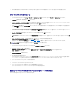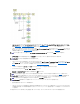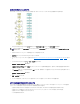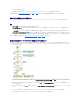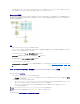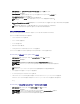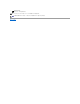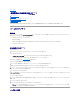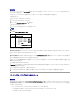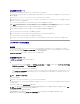Users Guide
l ディスクサイズが同じまたはそれ以上。
l 使用可能なディスクが同じタイプである - SAS、小型コンピュータシステムインタフェース(SCSI)、Solid State Disk(SSD)の混在はサポートされていません。
上記の条件が満たされると、「同じ設定を複数のシステムに導入する」の 手順 1 から 手順 11 に従って、わずかに異なる設定を持つ複数のシステムのアップデートと導入が可能です。
異なるモデルの複数のシステムを導入する
このシナリオでは、異なるモデルの複数のシステム、たとえば 25 PowerEdge R710 システム、50 PowerEdge R610 システム、25 PowerEdge T610 システムなどを導入できます。
重要
l システムの選択 画面 で、導入する複数のシステムを選択したことを確認してください。
l ファームウェアアップデート モジュールでは、選択したシステムのすべてのアップデートパッケージが表示されます。システムのモデルによっては、アップデートする必要のあるコンポーネン
トを選択する必要があります。
l ハードウェア構成 モジュールでは、すべての設定オプションは異なるタブに表示されます。選択したすべてのシステムに対して、必要なオプションをすべて選択したことを確認してください。
l サーバーオペレーティングシステムインストール(SOI)モジュールに表示されるオペレーティングシステムの一覧は、選択した一連のシステムにインストールできる対応オペレーティングシ
ステムのサブセットです。これは、共通の対応オペレーティングシステムを持たない一連のシステムを選択した場合、SOI モジュールには、いずれのオペレーティングシステムも表示されず、導
入プロセスを続行することはできません。
異なるモデルの複数のシステムを導入するには、「同じ設定を複数のシステムに導入する」の 手順 1 から 手順 11 に従ってください。
同じ設定で異なるオペレーティングシステムの複数のシステムを導入する
このシナリオでは、同じ設定で異なるオペレーティングシステムの複数のシステムを導入することができます。たとえば、100 PowerEdge R710 システムが複数台あるとします。そのうち 25 台に
Microsoft®Windows®Server 2003 オペレーティングシステムを、50 台に Red Hat® Enterprise Linux®4.5 オペレーティングシステムを、25 台に Windows Server®2008 オペ
レーティングシステムを導入するとします。
1. まず、ブータブルメディアを作って Windows Server 2003 オペレーティングシステムを導入することを選択したとします。手順 1 から 手順 11 に従って、Windows Server 2003 オペレ
ーティングシステムのブータブルイメージを作成します。(SOI モジュールの インストールするオペレーティングシステムの選択 画面で Windows Server 2003 を選択してください。)
2. 設定をエクスポートすることも選択すると、後で Systems Build and Update Utility ホーム 画面で 保存された設定のインポート をクリックすることで、この設定を(別のセッションで)
インポートして使用できます。
3. Systems Build and Update Utility ホーム で、再び SOI をクリックします。インストールするオペレーティングシステムの選択 画面で Red Hat Enterprise Linux 4.5 を選択
します。
4. SOI モジュールの設定が完了したら、先に示した手順で Red Hat Enterprise Linux 4.5 オペレーティングシステムをエクスポートして、別の ISO イメージを作成できます。
5. もう一度、上記のステップ 2 から 4 に従って、Windows Server 2008 オペレーティングシステム 用の ISO イメージを作成します。